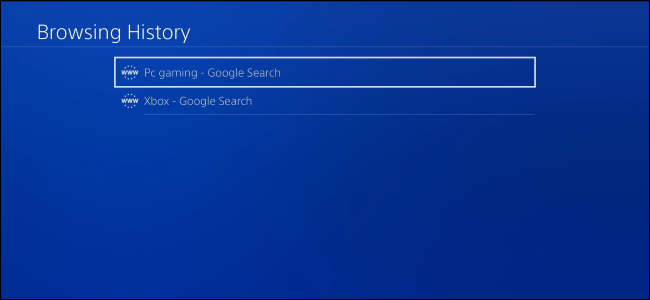DualShock 4의 라이트 바는 깔끔합니다. 예를 들어 The Last of Us에서는 건강이 저하되면 색상이 바뀌고 죽으면 빨간색으로 바뀝니다. 작은 일이지만 멋집니다. 단점은 배터리 소모이기 때문에 컨트롤러가 우리 대부분이 원하는 것보다 훨씬 더 빨리 죽는다는 것입니다. 고맙게도 어둡게 할 수 있습니다.
관련 : 마우스와 키보드를 PlayStation 4에 연결하는 방법
시작하려면 PlayStation의 설정 메뉴로 이동하세요. 이것은 작은 여행 가방 아이콘으로 표시됩니다.

기본 설정 화면에서 "장치"가 표시 될 때까지 아래로 스크롤하고 거기로 이동합니다.

그런 다음 "Controllers"를 선택합니다.

이 메뉴의 마지막 옵션은 "DUALSHOCK 4 Light Bar의 밝기"입니다. 그것은 당신이 찾고있는 wshat입니다.

기본적으로 밝게 설정되어 있지만 사용할 수있는 다른 두 가지 옵션 인 중간 및 어둡게가 있습니다.
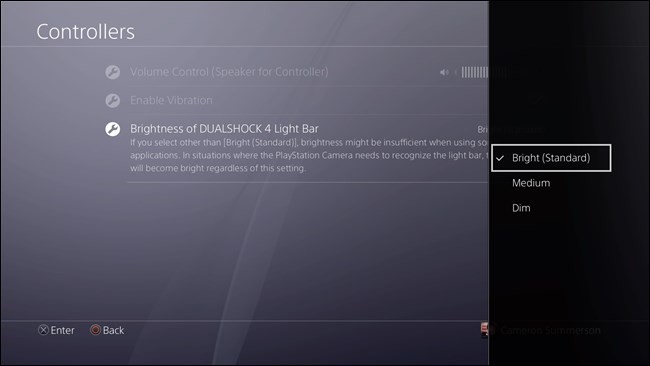
배터리를 최대한 활용하려면"Dim"은 밝기 수준을 상당히 떨어 뜨리지 만 실제로 기능을 제거하지는 않습니다. 기본 밝기가 마음에 들고 충전기에 컨트롤러를 놓기 전에 수명을 조금 더 늘리려는 경우 Medium을 사용하세요. 밝기와 배터리 수명 간의 균형이 잘 맞습니다.
선택을 확인하려면 X를 탭하십시오.
그게 전부입니다. 이는 현재 연결된 컨트롤러에 적용되지만 프로필에 따라 다릅니다. 따라서 컨트롤러가 희미한 것을 좋아하지만 PS4를 공유하는 다른 사람이 항상 모든 밝기를 원하면 문제가 없습니다.